iPhone 4S在iOS6.1.3系统下安装双系统教程

前言
有过了解过iOS双系统的小伙伴可能知道,Coolbooter插件无法安装在iOS7以下的系统。自从iPhone 4S可以从iOS9降级至iOS6.1.3之后,大量的小伙伴都对其进行了降级。本教程旨在为已经降级到iOS6.1.3的iPhone 4S提供安装双系统(主要是iOS7.1.2,iOS7.0.4我也测试过,但是无法安装iOS5.1.1)的教程。

步骤
第一步 将iPhone 4S从iOS9.3.5/9.3.6降级至iOS6.1.3
这部分教程我是参考B站Up煎鱼君_QAQ:【2022 iPhone4s】如何稳定降级iOS6,获得一台流畅免费点歌机 亲测有效。
第二步 对iOS6.1.3系统进行越狱
直接使用爱思助手对已经完成降级的iPhone 4S进行越狱。
第三步 安装必要的基本插件
基本插件为afc2add,appsync跟Apple File Conduit ''2'' 。具体过程可以参考我之前的文章中第二步及第三步:

第四步 安装Coolbooter CLI跟Mobile Terminal插件


第五步 安装双系统
手机联网,屏幕保持常亮。打开桌面上的Mobile Terminal图标。输入su,回车,输入密码alpine(输入时不显示),回车。coolbootercli 7.0.4 --datasize 16GB (安装7.1.2,容量16GB)回车。







完成后,手机会自动重启,如果没有就手动重启。
第六步 启动新系统
开机后,打开Mobile Terminal,输入su,回车,输入alpine,输完后回车,输入coolbootercli –b,回车,看到有提示锁屏时锁屏。

再次开机之后就是新系统iOS7.0.4
第七步 设置无需引导进入副系统
按照以上步骤安装上新系统之后,关闭手机电源再次开启后依旧会进入iOS6.1.3,如果之后想要开机就进入副系统。就要在iOS6.1.3系统中安装Coolbooter Untetherer即可。
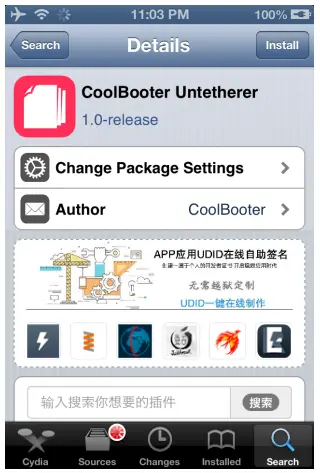
如果还想要进入iOS6.1.3系统就在开机时摁住音量减键直至开机。
第八步 卸载副系统
iOS6.1.3系统中在Mobile Terminal输入su,alpine,coolbootercli -u,点回车键,即可卸载副系统。
后记
本方法仅针对iOS6设备安装双系统教程,iOS7以上则有很简单易通的图形化界面。而且只能安装iOS7以上的副系统。有兴趣的小伙伴可以参考看看。

